728x90
반응형
눈이 침침해 지는 나이가 되면 작은 글씨가 보이지 않아서
작은 글씨를 확대하여 보고싶은 경우가 있습니다.
그런 경우에 화면을 확대하여 보면 편리하죠.
이럴 때에는 안드로이드에서 제공하는 기본기능을 이용하면 됩니다.
레노버 태블릿 p12를 사용하면서 화면에서 제공하는폰트가 상당히 작다보니
배터리 용량을 퍼센트로 보기 위해서 %보기 표시를 체크 했는데...
글자가 안보여요 ㅜㅜ
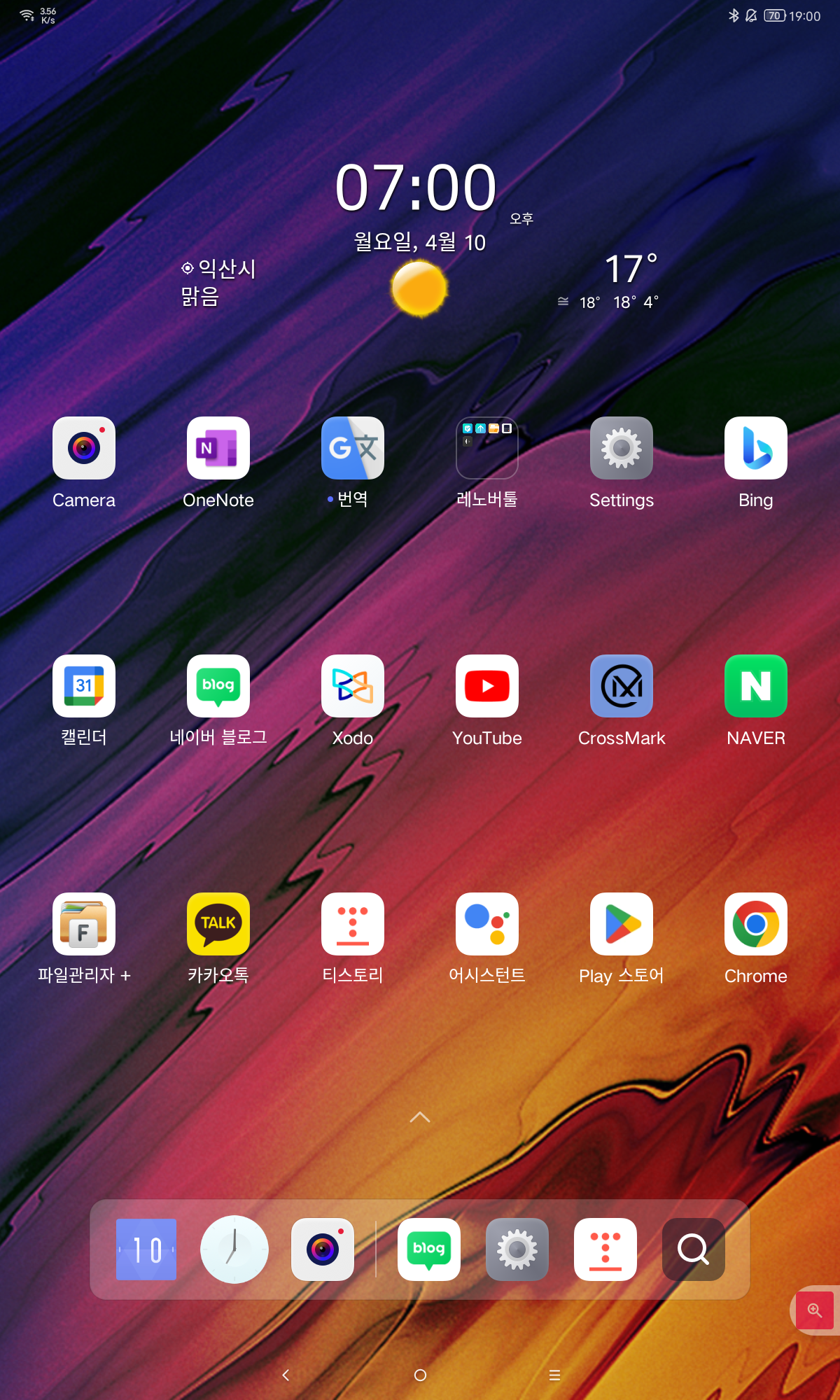
이렇게 화면에서 배터리 잔량은 우측 상단에 있는데...
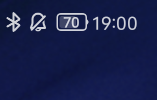
이렇게 70%남아있다고 되어 있지만
저 배터리 칸에 있는 % 숫자가 저의 눈에는 안보여요 ㅜㅜ
그래서 확대 기능을 찾아보니
접근성 메뉴에 확대하는 기능이 있네요.
오늘은 안드로이드 화면을 확대 축소하는 메뉴 사용법을 정리해봤어요.
1. 셋팅 메뉴를 클릭해 주세요.
셋팅 메뉴를 클릭합니다.
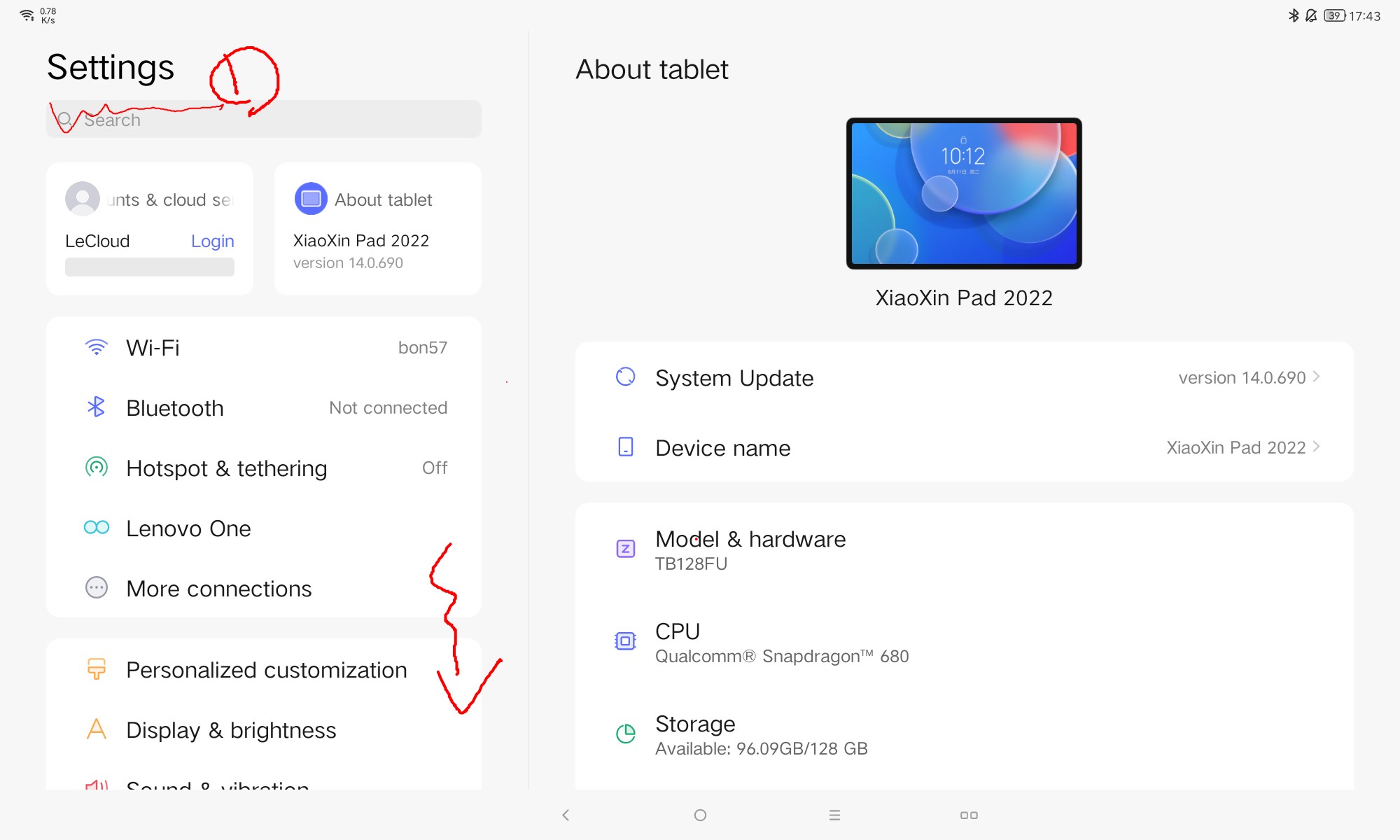
여러 메뉴 중에서 General settings 를 클릭하여 들어갑니다.
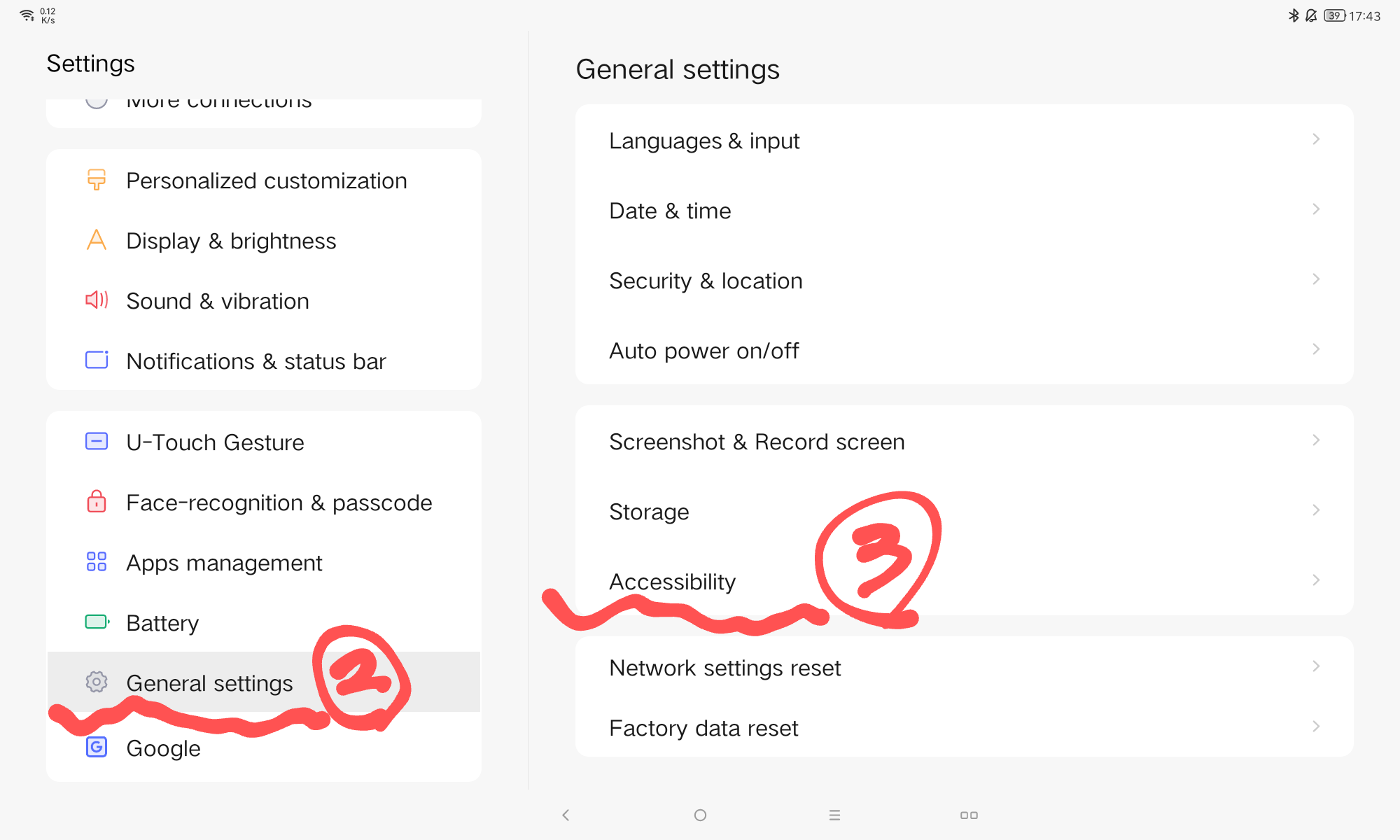
메뉴 중에서 Accessibility 메뉴를 클릭하고,
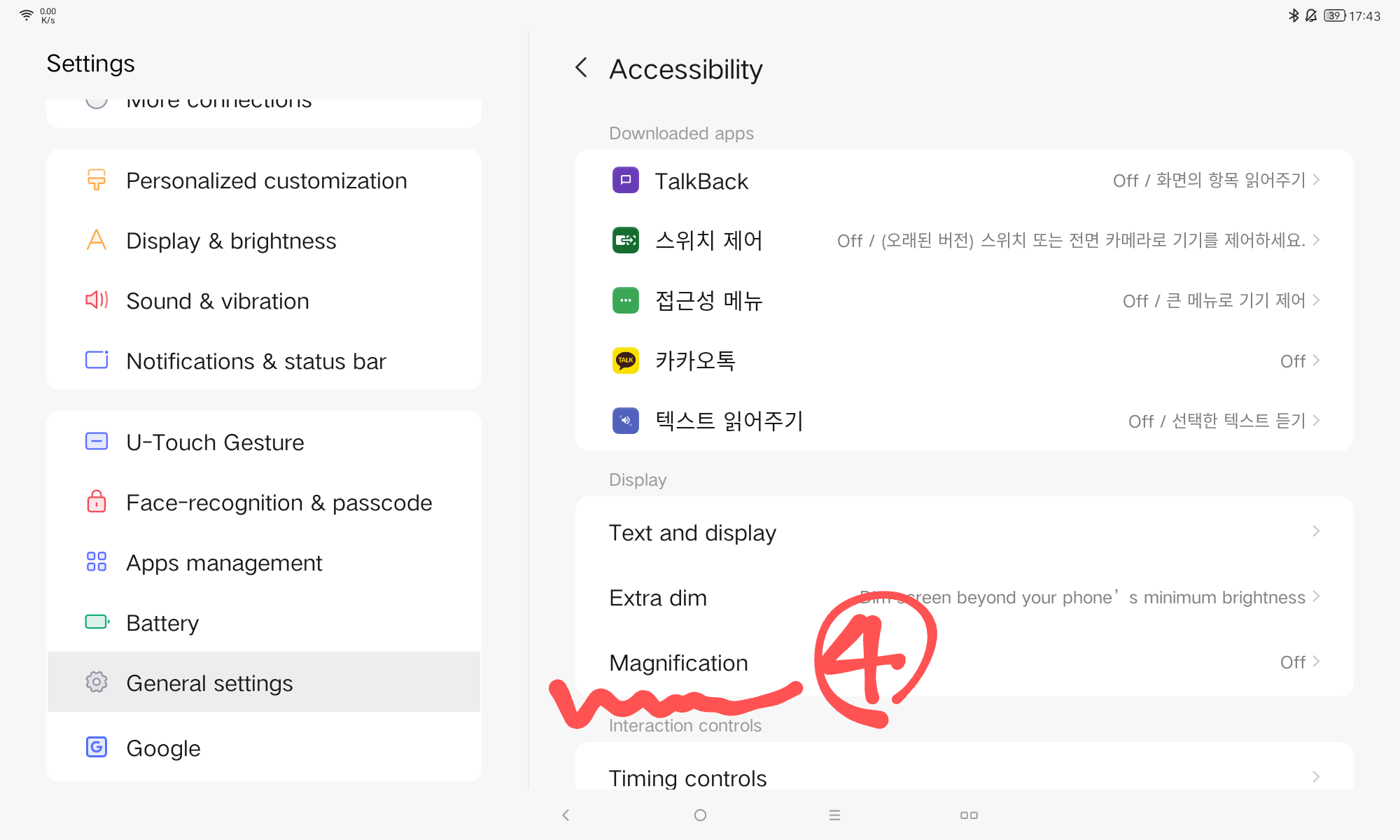
Magnification 메뉴를 클릭하여 확대 메뉴를 활성화 해 주세요.
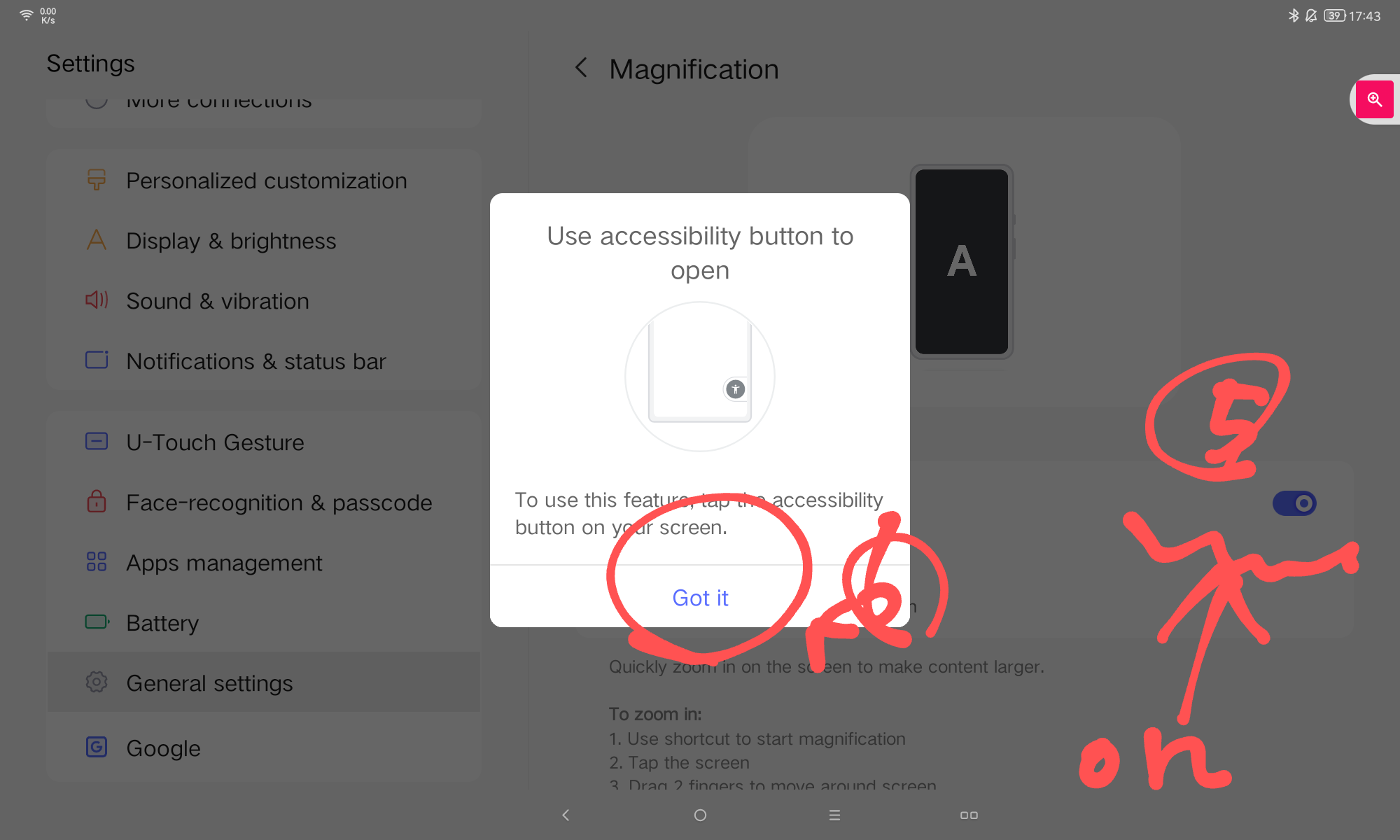
그렇게 하면 접근성 도구를 화면에 표시하겠냐는 메세지가 나오고, Got it을 눌러줍니다.
그러면 확대 도구가 왼쪽에 보입니다.
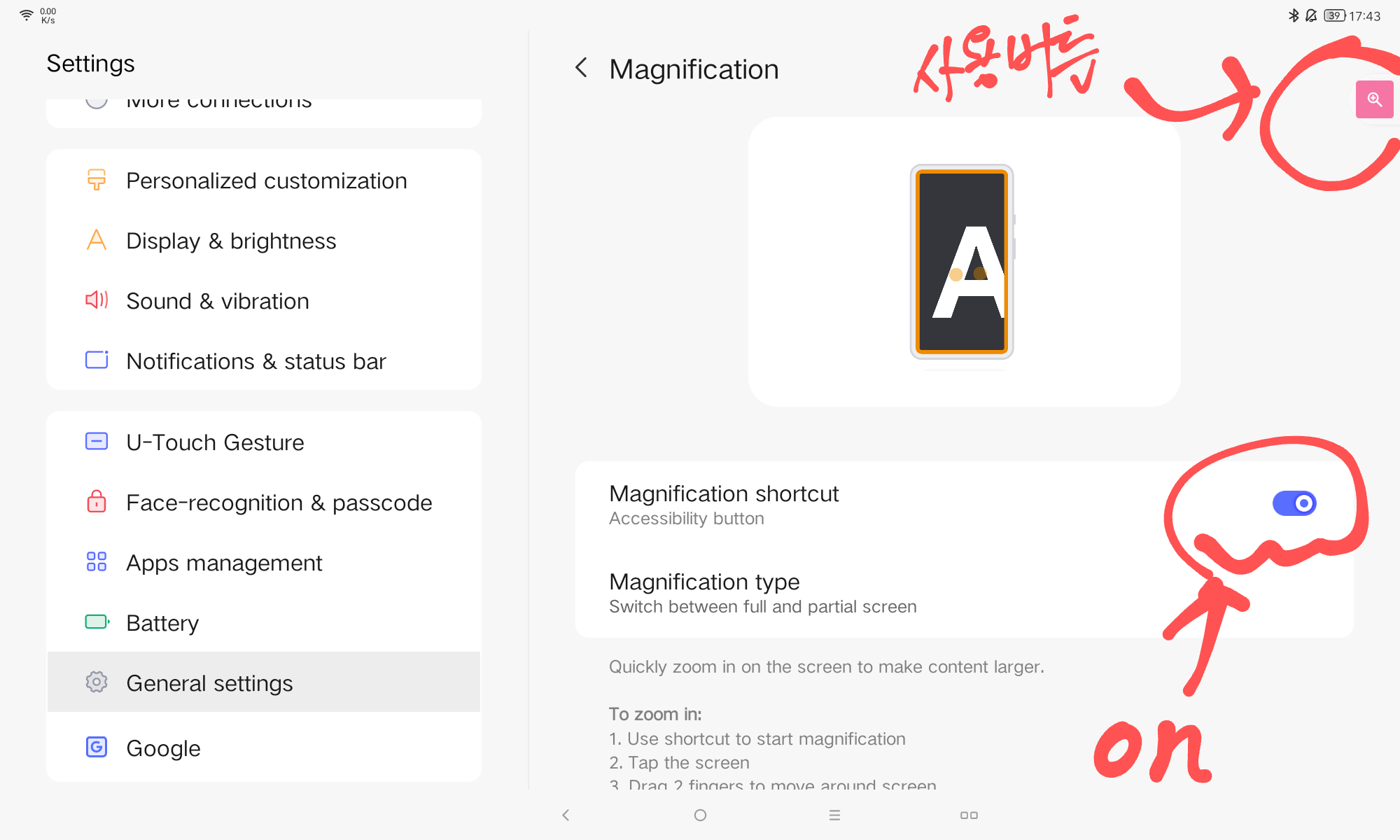
2. 사용법
사용법은 확대 아이콘을 누루신 다음
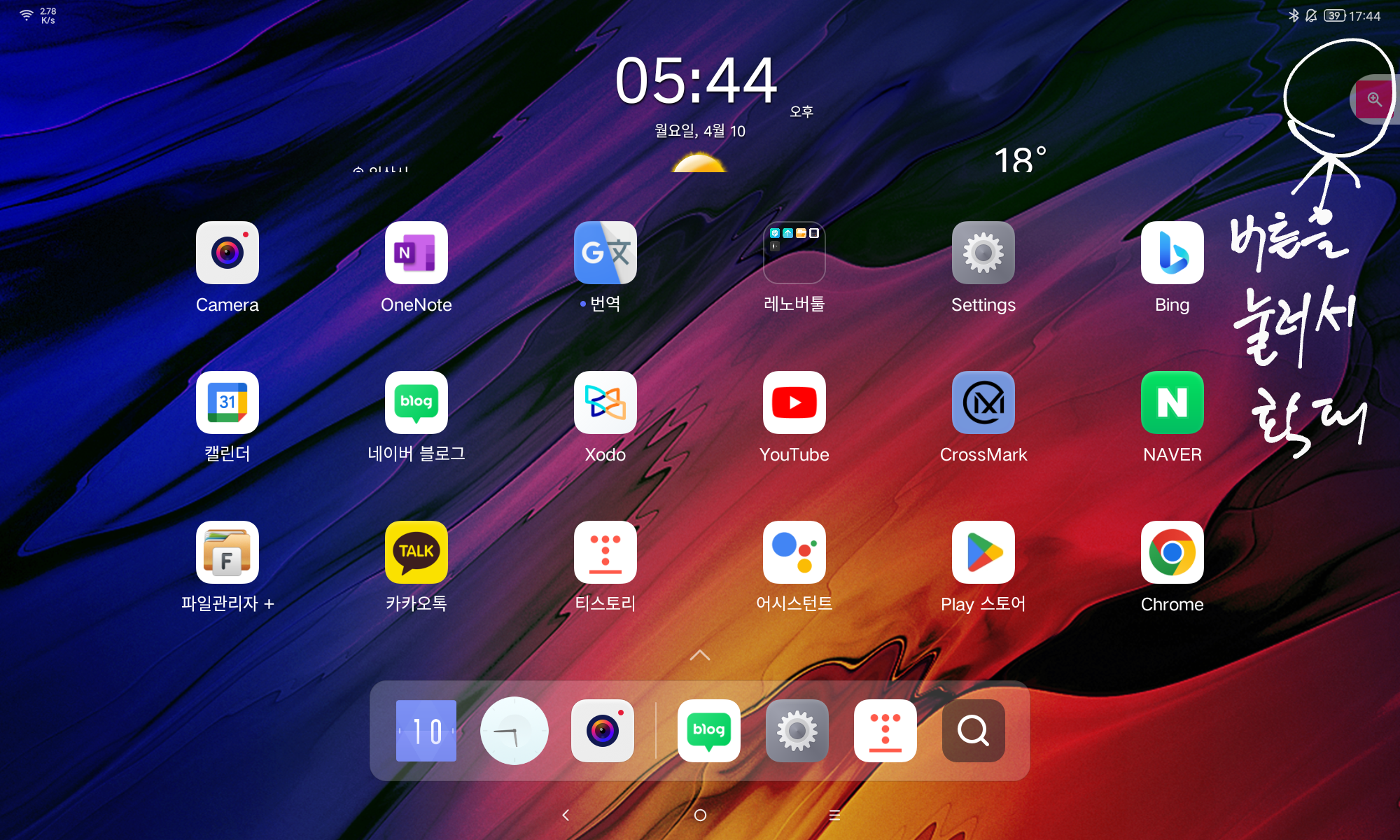
확대하고자 하는 부위에 손가락으로 더블터치를 해 주시면 그 부위를 확대해서 보여 준답니다.
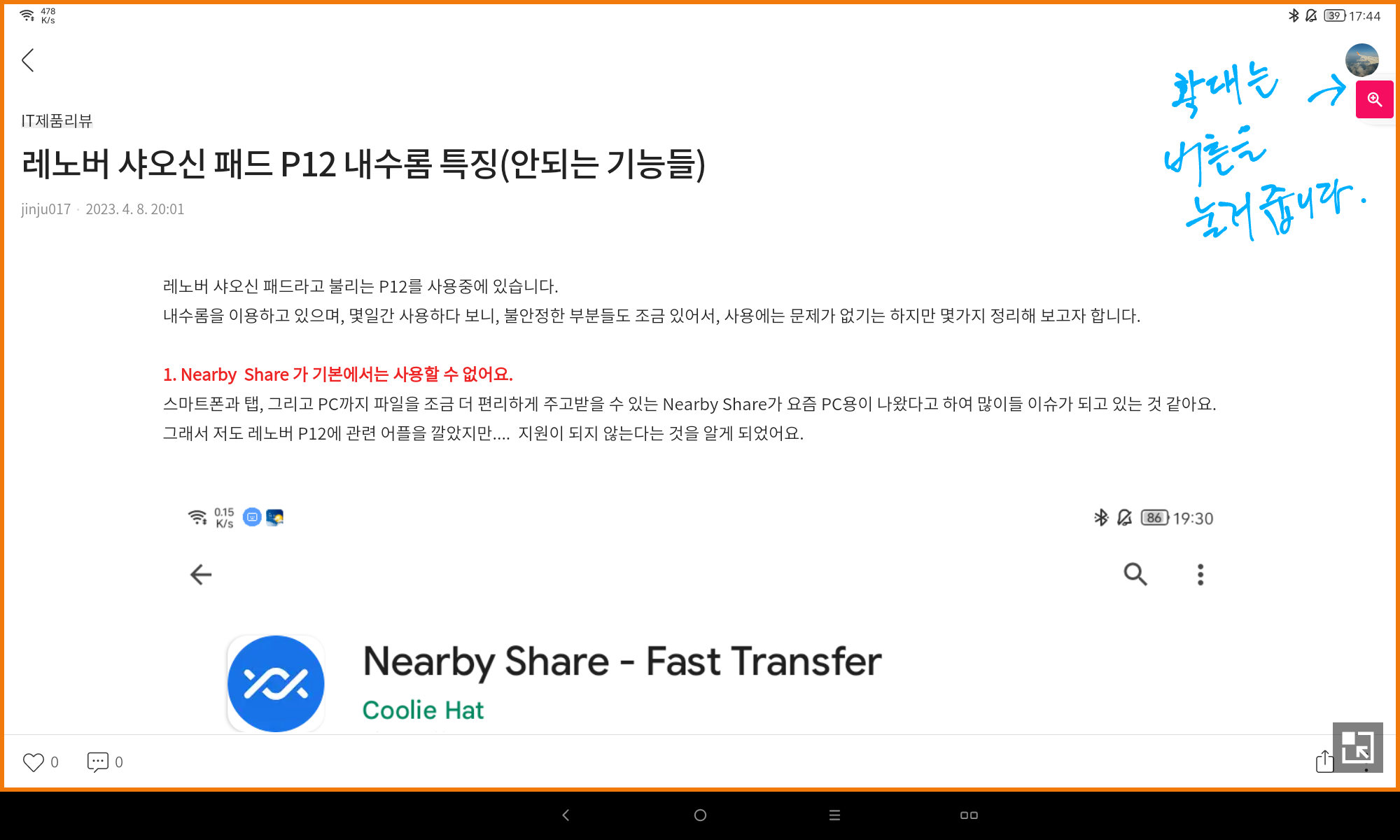
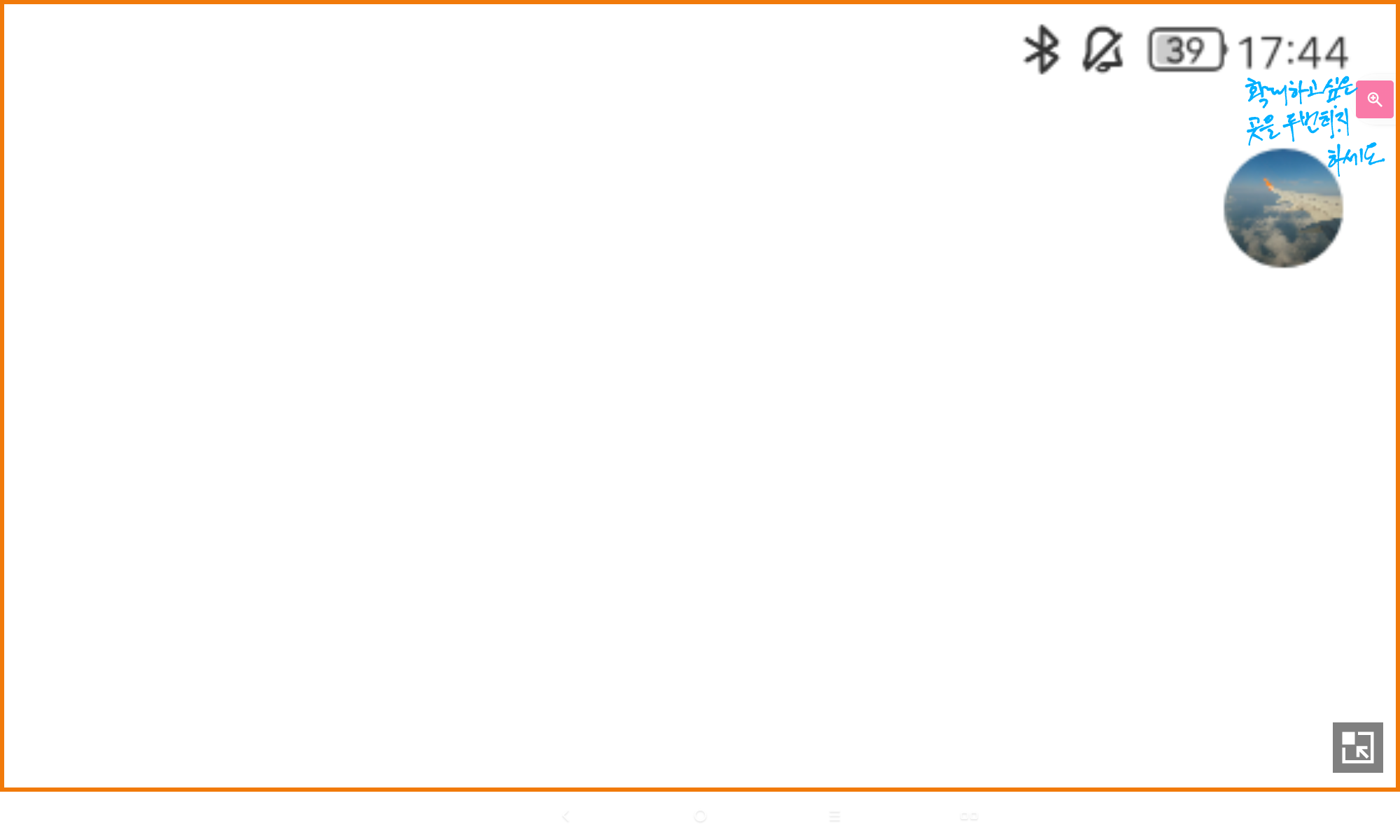
확대 메뉴는 크게 부분확대, 전체확대 메뉴를 선택할 수 있으므로, 상황에 맞게 사용하시면 될것 같아요.
반응형
'스마트폰활용' 카테고리의 다른 글
| 노트북 공유폴더 만들어 스마트폰, 태블릿에서 사용하기(feat win11) (1) | 2023.04.13 |
|---|---|
| 스마트폰 원격지원 하기(feat team viewer) (1) | 2023.04.11 |
| 레노버 태블릿 p12 음성 지원 ai (중국어) 를 구글(한글)로 바꾸기 (0) | 2023.04.05 |
| 레노버 태블릿 p12 카톡 설치하기 (7) | 2023.04.05 |
| 태블릿, 스마트폰 파일관리자 앱 추천 (0) | 2023.04.04 |